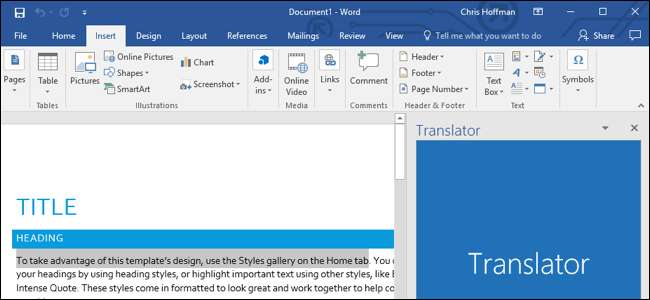
مائیکروسافٹ آفس آپ کو ایڈز کے ذریعہ زیادہ فعالیت شامل کرنے کی اجازت دیتا ہے۔ بہت سارے جدید اشتہارات آفس برائے آئی پیڈ کے ساتھ بھی کام کرتے ہیں ، آفس آن لائن ، اور آفس برائے میک۔ نہ صرف آفس برائے ونڈوز کے روایتی ڈیسک ٹاپ ورژن۔
ایڈ انز مائیکروسافٹ ورڈ ، ایکسل ، پاورپوائنٹ ، آؤٹ لک ، پروجیکٹ اور شیئرپوائنٹ کیلئے دستیاب ہیں۔ وہ آپ کو متن کو ترجمہ کرنے یا اسٹاربکس میں میٹنگ کا شیڈول بنانے اور ویب کو تلاش کرنے کے لئے ویب کو تلاش کرنے سے ہر کام کرنے کی اجازت دیتے ہیں۔
آفس ایڈس کیسے حاصل کریں
متعلقہ: ایک مفت مائیکروسافٹ آفس: کیا آفس آن لائن قابل استعمال ہے؟
آپ دو طریقوں میں سے ایک میں ایڈز حاصل کرسکتے ہیں۔ مائیکروسافٹ آفس ایپلی کیشن میں ، آپ ربن پر موجود "داخل کریں" کے ٹیب پر کلیک کرسکتے ہیں ، بار پر موجود "ایڈ ان / آئکن" پر کلک کرسکتے ہیں اور "اسٹور" کو منتخب کرسکتے ہیں۔
جبکہ ہم یہاں اسکرین شاٹ میں ونڈوز برائے ورڈ 2016 دکھا رہے ہیں ، یہ اختیار اسی طرح دوسرے آفس ایپلیکیشنز اور ورڈ میں دوسرے پلیٹ فارمز کے لئے دستیاب ہے ، جیسے ورڈ برائے رکن ، ورڈ فار میک ، اور ورڈ آن لائن۔
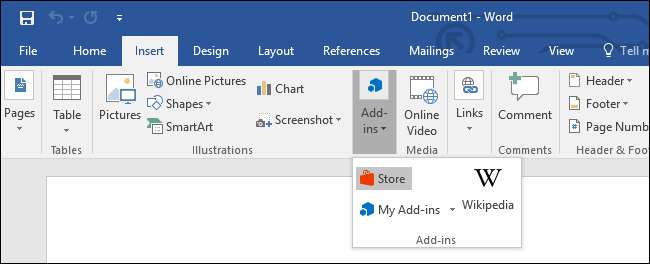
اسٹور پین دکھائے گا ، آپ کو دستیاب اشتہاروں کو براؤز کرنے اور تلاش کرنے کی اجازت دے گا۔
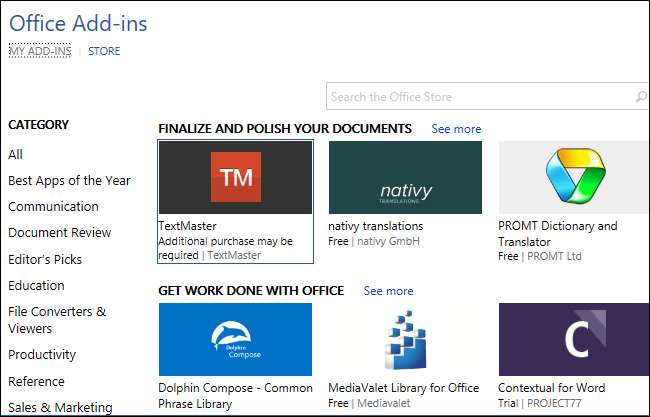
آپ بھی جا سکتے ہیں آفس اسٹور کی ویب سائٹ آن لائن. اس سے آپ کو آفس کی تمام ایپلی کیشنز کے ل available دستیاب ایڈ-انز کی مکمل فہرست مل جاتی ہے۔
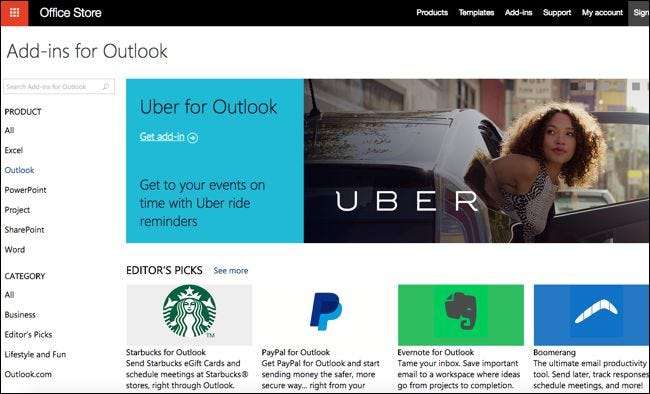
آفس میں ایڈ انز کو کیسے کھولیں
ایک بار جب آپ کو اپنی پسند کا ایک ایڈ مل گیا تو ، اس ایڈ پر کلک کریں اور کسی بھی دستاویز کے مندرجات تک ایڈ کو رسائی فراہم کرنے کے لئے "اس پر اعتماد کریں" پر کلک کریں۔
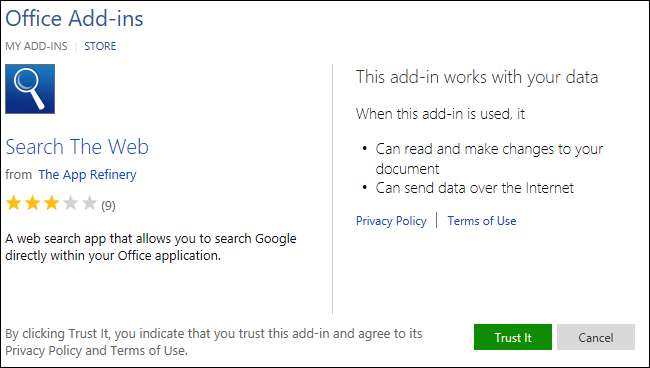
اگر آپ نے کسی مائیکروسافٹ آفس ایپلی کیشن کے اندر سے آفس اسٹور کا پین کھول دیا تو ، ایڈون فوری طور پر آپ کے آفس دستاویز کے ایک سائڈبار میں ظاہر ہوگا۔
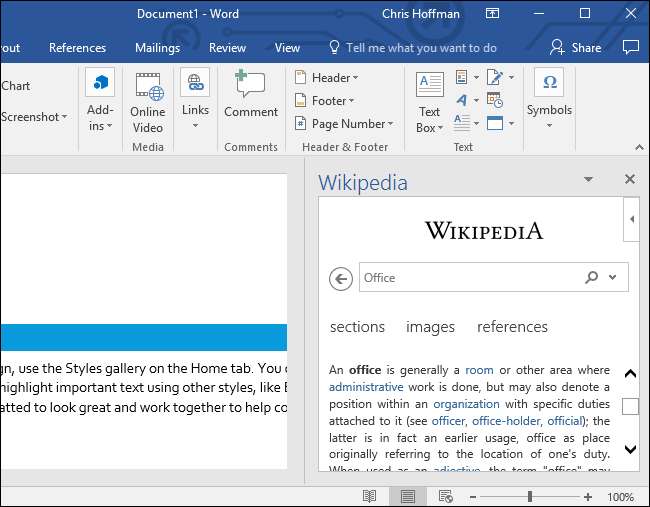
اگر آپ کو ویب پر آفس اسٹور سے ایڈ حاصل ہو رہی ہے تو ، آپ کو پہلے ایڈ کے صفحے پر "شامل کریں" کے بٹن پر کلک کرنا ہوگا اور اگر آپ پہلے سے ہی نہیں ہیں تو اپنے مائیکروسافٹ اکاؤنٹ سے سائن ان کریں۔ مائیکروسافٹ آفس کے لئے وہی مائیکروسافٹ اکاؤنٹ استعمال کریں جو آپ استعمال کرتے ہیں۔
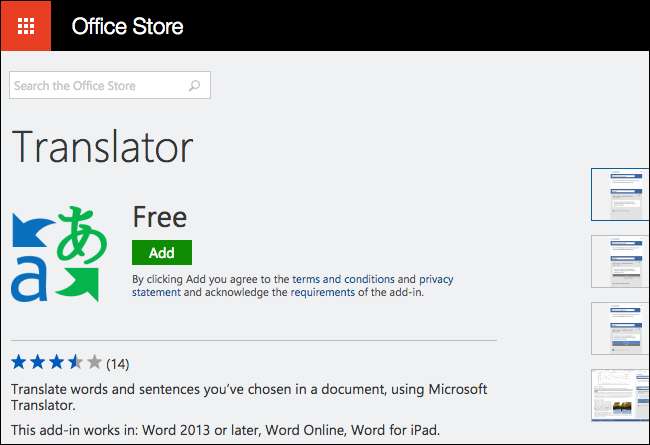
ایک بار آپ کے پاس ، آفس ایپلی کیشن کھولیں جس کے ساتھ آپ ایڈ کا استعمال کرنا چاہتے ہیں اور داخل کریں> شامل کریں> میری ایڈ انکس پر کلک کریں۔
ونڈو کے اوپری دائیں کونے میں موجود "ریفریش" لنک پر کلک کریں اگر آپ نے ابھی اپنے اکاؤنٹ میں جو اضافہ کیا ہے وہ ابھی یہاں ظاہر نہیں ہوتا ہے۔ یقینی بنائیں کہ آپ نے مائیکروسافٹ آفس ایپلی کیشن میں اسی اکاؤنٹ کے ساتھ سائن ان کیا ہے جس کا استعمال آپ ویب پر کرتے تھے۔
اپنے اکاؤنٹ سے وابستہ اڈ-ان کی فہرست میں شامل ایڈ پر کلک کریں اور "ٹھیک ہے" پر کلک کریں۔ اب یہ آپ کے آفس پروگرام میں لادا جائے گا۔
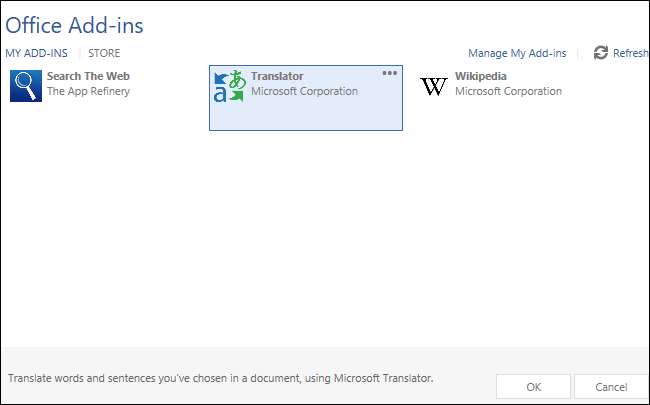
ایڈ انز کے ساتھ کیسے کام کریں
جب آپ ایڈ میں شامل ہوجاتے ہیں تو ، آپ اسے سائڈبار میں موجود "x" بٹن پر کلک کرکے بند کرسکتے ہیں۔ اگر آپ اپنی دستاویز کے بائیں جانب دوبارہ جگہ بنانا چاہتے ہیں یا اسے ایک ایسی تیرتی ونڈو میں تبدیل کرنا چاہتے ہیں جو دستاویز کے اوپر ظاہر ہوتا ہے تو ایڈ پین کے اوپر کو کھینچیں اور چھوڑیں۔
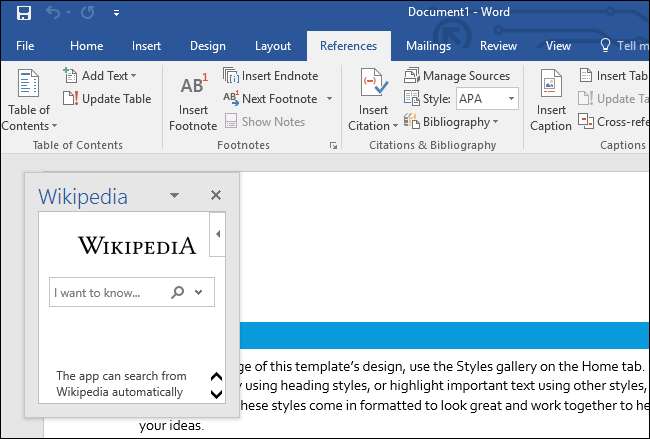
دوسرا ایڈن load لوڈ کرنے یا پہلے ہی بند شدہ ایڈ کو دوبارہ لوڈ کرنے کیلئے sert داخل> اشتہارات> میری ایڈ انز سے ایڈ-ان کا انتخاب کریں۔ یہاں تک کہ اگر آپ کے پاس اپنی اسکرین پر ان کے لئے گنجائش ہے تو آپ ایک ساتھ مل کر متعدد ایڈ پینل کھول سکتے ہیں۔
اگر آپ مزید نہیں چاہتے ہیں کہ آپ کے اکاؤنٹ کے ساتھ کوئی ایڈون وابستہ ہوجائے تو ، اس پر میری ایڈ انز ونڈو میں ہوور کریں ، "…" مینو بٹن پر کلک کریں اور "ہٹائیں" کو منتخب کریں۔
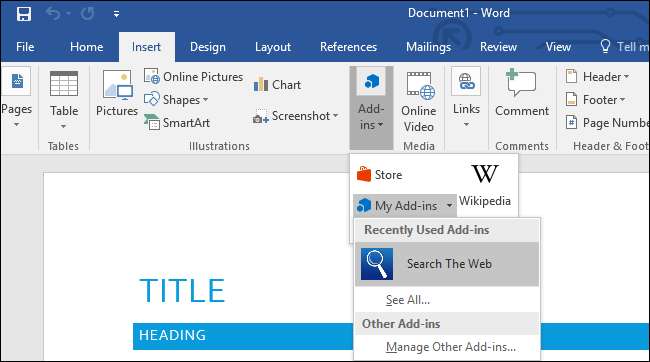
ایڈز آپ کے مائیکرو سافٹ اکاؤنٹ کے ساتھ وابستہ ہیں ، لہذا آپ ان میں شامل ہونے کے بعد دوسرے کمپیوٹرز اور آلات پر موجود "میری ایڈ انز" مینو سے ان تک فوری رسائی حاصل کرلیں گے۔







